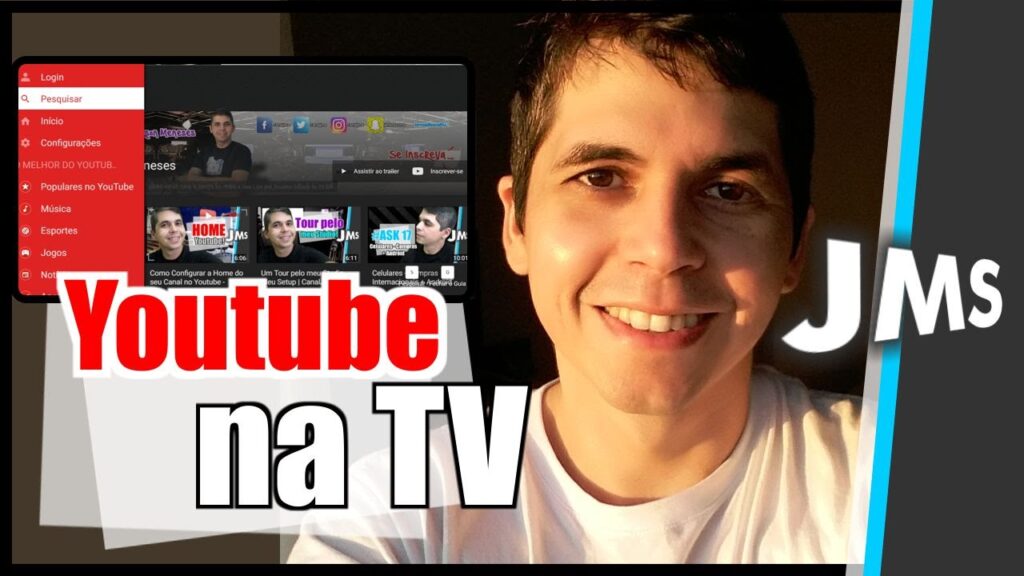
O Youtube Music é um serviço de streaming de música que oferece uma vasta biblioteca de músicas e videoclipes. Com o Chromecast, você pode transmitir facilmente suas músicas favoritas do Youtube Music diretamente na sua TV. O Chromecast é um dispositivo de streaming que permite transmitir conteúdo de mídia do seu smartphone, tablet ou computador diretamente para a sua TV. Neste tutorial, você aprenderá como usar o Youtube Music na TV com o Chromecast e desfrutar de uma experiência de áudio e vídeo de alta qualidade.
Como transmitir o YouTube Music para TV?
Se você deseja aproveitar a música do YouTube em uma tela maior, é possível transmitir o YouTube Music para TV usando o Chromecast.
Primeiro, certifique-se de que seu Chromecast esteja conectado à TV e conectado à mesma rede Wi-Fi que seu dispositivo móvel ou computador.
Em seguida, abra o aplicativo do YouTube Music em seu dispositivo e selecione a música que deseja transmitir para a TV.
Na parte inferior da tela, toque no ícone do Chromecast e selecione o dispositivo Chromecast que deseja usar.
Depois que o dispositivo for conectado, a música será transmitida para a TV. Você pode controlar a reprodução usando seu dispositivo móvel ou computador.
Com esses passos simples, você pode desfrutar da música do YouTube em uma tela maior e com melhor qualidade de som.
Como ouvir música no Chromecast?
Para ouvir música no Chromecast, você precisa de um aplicativo compatível com o dispositivo. YouTube Music é uma excelente opção para quem quer curtir suas músicas favoritas na TV. Para começar, certifique-se de que seu Chromecast esteja conectado à rede Wi-Fi e sua TV ligada.
Abra o aplicativo YouTube Music em seu dispositivo móvel e selecione a música que deseja ouvir. Em seguida, toque no ícone do Chromecast localizado na parte superior da tela.
Você verá uma lista de dispositivos disponíveis. Selecione seu Chromecast e aguarde alguns segundos até que a música comece a tocar na sua TV. É simples assim!
Você também pode controlar a música diretamente do seu dispositivo móvel, pausando e retomando a reprodução, pulando para a próxima faixa e ajustando o volume.
Lembre-se: para garantir a melhor qualidade de som, verifique se a conexão Wi-Fi está forte e estável.
Como transmitir YouTube Music?
Se você quer saber como transmitir o YouTube Music na sua TV usando o chromecast, você está no lugar certo!
Primeiramente, certifique-se de que seu dispositivo chromecast esteja conectado à sua TV e configurado corretamente. Em seguida, abra o aplicativo do YouTube Music no seu dispositivo móvel ou computador.
Passo 1: Abra a música que você deseja transmitir na sua TV.
Passo 2: Toque no ícone do chromecast no canto superior direito do aplicativo.
Passo 3: Selecione o dispositivo chromecast que você deseja usar para transmitir a música.
Passo 4: A música começará a tocar na sua TV imediatamente!
É importante lembrar que o YouTube Music só pode ser transmitido para dispositivos compatíveis com o chromecast. Certifique-se de que seu dispositivo esteja atualizado e pronto para usar.
Com esses simples passos, você poderá desfrutar de música de alta qualidade na sua TV usando o YouTube Music e o chromecast!
Como transmitir do YouTube para o Chromecast?
Para transmitir conteúdo do YouTube para o Chromecast, basta conectar o dispositivo à sua rede Wi-Fi e abrir o aplicativo do YouTube em seu dispositivo móvel ou computador. Em seguida, selecione o vídeo ou a lista de reprodução que deseja assistir e toque no ícone do Chromecast. O vídeo começará a ser reproduzido automaticamente na sua TV. É importante lembrar que tanto o dispositivo móvel quanto o Chromecast devem estar conectados à mesma rede Wi-Fi para que a transmissão funcione corretamente. Agora você pode aproveitar seus vídeos favoritos do YouTube na tela grande da sua TV!